Excel中进行常用函数部分的操作方法
excel表格常用函数及用法

excel表格常⽤函数及⽤法【转】excel常⽤函数以及⽤法SUM1、⾏或列求和以最常见的⼯资表(如上图)为例,它的特点是需要对⾏或列内的若⼲单元格求和。
⽐如,求该单位2001年5⽉的实际发放⼯资总额,就可以在H13中输⼊公式:=SUM(H3:H12)2、区域求和区域求和常⽤于对⼀张⼯作表中的所有数据求总计。
此时你可以让单元格指针停留在存放结果的单元格,然后在Excel编辑栏输⼊公式"=SUM()",⽤⿏标在括号中间单击,最后拖过需要求和的所有单元格。
若这些单元格是不连续的,可以按住Ctrl 键分别拖过它们。
对于需要减去的单元格,则可以按住Ctrl键逐个选中它们,然后⽤⼿⼯在公式引⽤的单元格前加上负号。
当然你也可以⽤公式选项板完成上述⼯作,不过对于SUM函数来说⼿⼯还是来的快⼀些。
⽐如,H13的公式还可以写成:=SUM(D3:D12,F3:F12)-SUM(G3:G12)3、注意SUM函数中的参数,即被求和的单元格或单元格区域不能超过30个。
换句话说,SUM函数括号中出现的分隔符(逗号)不能多于29个,否则Excel就会提⽰参数太多。
对需要参与求和的某个常数,可⽤"=SUM (单元格区域,常数)"的形式直接引⽤,⼀般不必绝对引⽤存放该常数的单元格。
SUMIFSUMIF函数可对满⾜某⼀条件的单元格区域求和,该条件可以是数值、⽂本或表达式,可以应⽤在⼈事、⼯资和成绩统计中。
仍以上图为例,在⼯资表中需要分别计算各个科室的⼯资发放情况。
要计算销售部2001年5⽉加班费情况。
则在F15种输⼊公式为=SUMIF($C$3:$C$12,"销售部",$F$3:$F$12)其中"$C$3:$C$12"为提供逻辑判断依据的单元格区域,"销售部"为判断条件即只统计$C$3:$C$12区域中部门为"销售部"的单元格,$F$3:$F$12为实际求和的单元格区域。
excel函数的使用方法

excel函数的使用方法Excel函数的使用方法。
Excel是一款功能强大的电子表格软件,广泛应用于各种工作和学习场景中。
在Excel中,函数是非常重要的一部分,它可以帮助我们快速完成各种复杂的计算和数据处理。
本文将介绍一些常用的Excel函数以及它们的使用方法,希望能够帮助大家更好地利用Excel进行工作和学习。
1. SUM函数。
SUM函数是Excel中最常用的函数之一,它可以对一列或多列数字进行求和计算。
使用方法非常简单,只需要在需要求和的单元格中输入“=SUM(”然后选择要求和的数据范围,最后输入“)”即可。
例如,“=SUM(A1:A10)”表示对A1到A10这10个单元格中的数字进行求和。
2. AVERAGE函数。
AVERAGE函数用于计算一组数字的平均值。
使用方法与SUM函数类似,只需要在需要显示平均值的单元格中输入“=AVERAGE(”然后选择要计算平均值的数据范围,最后输入“)”即可。
例如,“=AVERAGE(B1:B10)”表示计算B1到B10这10个单元格中的数字的平均值。
3. MAX和MIN函数。
MAX函数用于找出一组数字中的最大值,而MIN函数用于找出一组数字中的最小值。
使用方法同样简单,只需要在需要显示最大值或最小值的单元格中分别输入“=MAX(”和“=MIN(”,然后选择要进行比较的数据范围,最后输入“)”即可。
例如,“=MAX(C1:C10)”表示找出C1到C10这10个单元格中的最大值。
4. IF函数。
IF函数是一个逻辑函数,用于根据指定条件对数据进行分类或处理。
它的语法为“=IF(条件, 值为真时的结果, 值为假时的结果)”。
例如,“=IF(D1>60, "及格", "不及格")”表示如果D1中的数字大于60,则显示“及格”,否则显示“不及格”。
5. VLOOKUP函数。
VLOOKUP函数用于在一个区域中查找指定值,并返回该值所在行的指定列的数值。
EXCEL中常用函数及使用方法
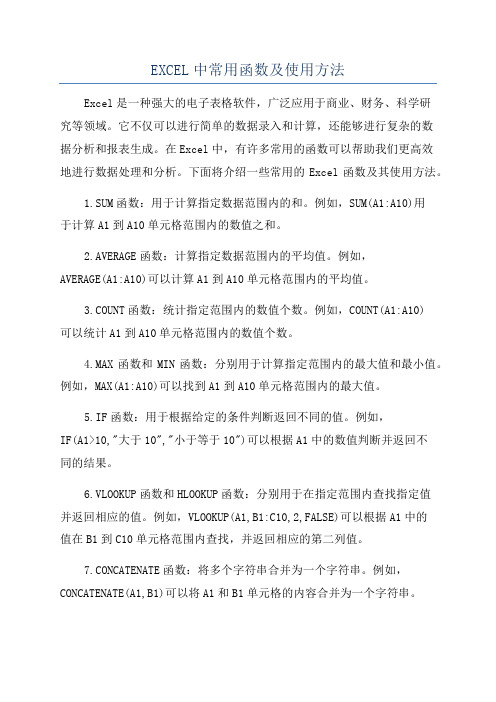
EXCEL中常用函数及使用方法Excel是一种强大的电子表格软件,广泛应用于商业、财务、科学研究等领域。
它不仅可以进行简单的数据录入和计算,还能够进行复杂的数据分析和报表生成。
在Excel中,有许多常用的函数可以帮助我们更高效地进行数据处理和分析。
下面将介绍一些常用的Excel函数及其使用方法。
1.SUM函数:用于计算指定数据范围内的和。
例如,SUM(A1:A10)用于计算A1到A10单元格范围内的数值之和。
2.AVERAGE函数:计算指定数据范围内的平均值。
例如,AVERAGE(A1:A10)可以计算A1到A10单元格范围内的平均值。
3.COUNT函数:统计指定范围内的数值个数。
例如,COUNT(A1:A10)可以统计A1到A10单元格范围内的数值个数。
4.MAX函数和MIN函数:分别用于计算指定范围内的最大值和最小值。
例如,MAX(A1:A10)可以找到A1到A10单元格范围内的最大值。
5.IF函数:用于根据给定的条件判断返回不同的值。
例如,IF(A1>10,"大于10","小于等于10")可以根据A1中的数值判断并返回不同的结果。
6.VLOOKUP函数和HLOOKUP函数:分别用于在指定范围内查找指定值并返回相应的值。
例如,VLOOKUP(A1,B1:C10,2,FALSE)可以根据A1中的值在B1到C10单元格范围内查找,并返回相应的第二列值。
7.CONCATENATE函数:将多个字符串合并为一个字符串。
例如,CONCATENATE(A1,B1)可以将A1和B1单元格的内容合并为一个字符串。
8.LEFT函数和RIGHT函数:分别用于提取字符串的左边和右边的字符。
例如,LEFT(A1,3)可以提取A1单元格内容的前三个字符。
9.LEN函数:用于计算字符串的长度。
例如,LEN(A1)可以计算A1单元格内容的字符个数。
10.DATE函数:用于生成日期。
Excel中最常用的50条函数和使用技巧
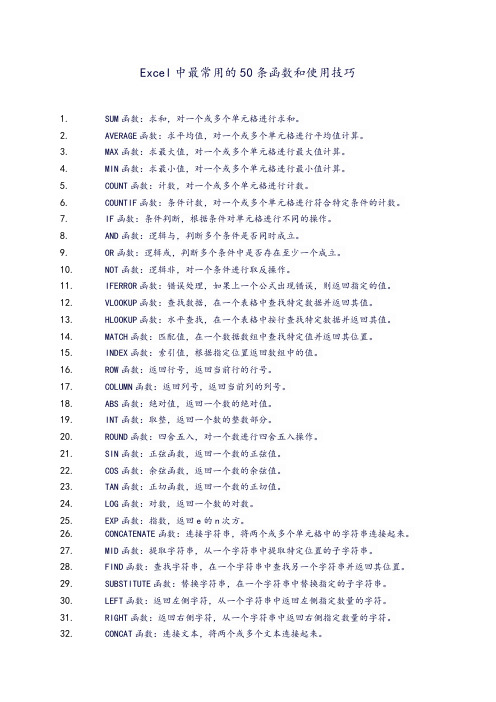
Excel中最常用的50条函数和使用技巧1.SUM函数:求和,对一个或多个单元格进行求和。
2.AVERAGE函数:求平均值,对一个或多个单元格进行平均值计算。
3.MAX函数:求最大值,对一个或多个单元格进行最大值计算。
4.MIN函数:求最小值,对一个或多个单元格进行最小值计算。
5.COUNT函数:计数,对一个或多个单元格进行计数。
6.COUNTIF函数:条件计数,对一个或多个单元格进行符合特定条件的计数。
7.IF函数:条件判断,根据条件对单元格进行不同的操作。
8.AND函数:逻辑与,判断多个条件是否同时成立。
9.OR函数:逻辑或,判断多个条件中是否存在至少一个成立。
10.NOT函数:逻辑非,对一个条件进行取反操作。
11.IFERROR函数:错误处理,如果上一个公式出现错误,则返回指定的值。
12.VLOOKUP函数:查找数据,在一个表格中查找特定数据并返回其值。
13.HLOOKUP函数:水平查找,在一个表格中按行查找特定数据并返回其值。
14.MATCH函数:匹配值,在一个数据数组中查找特定值并返回其位置。
15.INDEX函数:索引值,根据指定位置返回数组中的值。
16.ROW函数:返回行号,返回当前行的行号。
17.COLUMN函数:返回列号,返回当前列的列号。
18.ABS函数:绝对值,返回一个数的绝对值。
19.INT函数:取整,返回一个数的整数部分。
20.ROUND函数:四舍五入,对一个数进行四舍五入操作。
21.SIN函数:正弦函数,返回一个数的正弦值。
22.COS函数:余弦函数,返回一个数的余弦值。
23.TAN函数:正切函数,返回一个数的正切值。
24.LOG函数:对数,返回一个数的对数。
25.EXP函数:指数,返回e的n次方。
26.CONCATENATE函数:连接字符串,将两个或多个单元格中的字符串连接起来。
27.MID函数:提取字符串,从一个字符串中提取特定位置的子字符串。
28.FIND函数:查找字符串,在一个字符串中查找另一个字符串并返回其位置。
EXCEL常用函数的应用技巧与方法(学习版)

(一)数学函数
求和:SUM() 条件求和:SUMIF() 求个数:COUNT() COUNTA()
条件求个数:COUNTIF() 求算术平均数:AVERAGE() 四舍五入函数:ROUND()
排位函数:RANK()
求和:SUM() SUM(数值1,数值2,…) 例: A1=6 A2=7 A3=8 =SUM(A1:A3) =6+7+8=21
快速汇总
对复杂的数据进行快速求个数、求和、求平均值等。 快速整理数据 在数据投诉表中可以任意拖拉行/列标签,快速整理得到需求的报表。
excel常用操作
excel常用函数
1
函数的相关概念
2
常用函数的应用
公式中的运算符
算术运算符:加(+)减(-)乘(*)除( /)百分号(%) 比较运算符:等于(=)小于(<)大于(>)小于等于(<=)
0-降序
=RANK(A1,A1:A4,1) =1 =RANK(A1,A1:A4,0) =4 =RANK(A1,A1:C4,1) =5
(二)
逻辑函数
条件函数:IF() 且函数:AND() 或函数:OR() 反函数:NOT()
条件函数:IF() IF(条件,执行条件真,执行条件假) * 可执行七层嵌套 例 A1=5 A2=3 A3=6 A4=7
COUNTA()
求单元格中为数值的个数: COUNT(数值1,数值2,…) 求单元格中为字符的个数:COUNTA(字符1,字符2,…) 例
A 1 2 3 4 5 A产品 100 200 300 400 B C产品 20 40 60 80 C D产品 1000 1500 2000 2500
excel中函数的使用方法

excel中函数的使用方法在Excel中,函数是非常重要的工具,它可以帮助我们快速完成各种复杂的计算和数据处理。
掌握Excel函数的使用方法对于提高工作效率和准确性都非常有帮助。
在本文中,我将向大家介绍Excel中函数的使用方法,希望能够对大家有所帮助。
首先,我们需要了解Excel函数的基本语法。
在使用函数时,我们需要输入函数的名称,然后在括号内填入函数的参数。
参数可以是单个数值、单元格引用、数学运算、逻辑判断等等,具体取决于不同的函数。
在输入完参数后,记得要用右括号“)”结束函数的输入。
其次,我们需要了解一些常用的函数类型。
在Excel中,函数可以分为数学函数、逻辑函数、文本函数、日期函数等多种类型。
数学函数可以帮助我们进行各种数学运算,比如求和、平均值、最大最小值等;逻辑函数可以帮助我们进行逻辑判断,比如IF函数可以根据条件返回不同的值;文本函数可以帮助我们对文本进行处理,比如合并文本、提取文本等;日期函数可以帮助我们进行日期的计算和格式转换。
接着,我们需要学会如何查找和选择合适的函数。
在Excel中,有数百种不同的函数供我们选择,但并不是每个函数都适用于我们的需求。
因此,我们需要学会如何通过函数库或者函数提示来查找和选择合适的函数。
在函数库中,我们可以按照不同的功能类型来查找函数;而在函数提示中,我们可以看到函数的参数要求和示例,帮助我们更好地理解和选择函数。
另外,我们需要了解一些常用函数的具体使用方法。
比如,SUM函数可以帮助我们对一列或者多列数据进行求和;AVERAGE函数可以帮助我们计算一组数据的平均值;VLOOKUP函数可以帮助我们在一个区域中查找指定的值等等。
掌握这些常用函数的使用方法,可以帮助我们更快速地完成各种数据处理任务。
最后,我们需要学会如何自定义函数。
在Excel中,我们可以通过VBA编程语言来自定义函数,这样可以帮助我们更好地适应特定的需求。
自定义函数可以根据我们的具体需求来编写,可以实现一些Excel原生函数无法实现的功能。
在Excel中使用函数进行数据计算
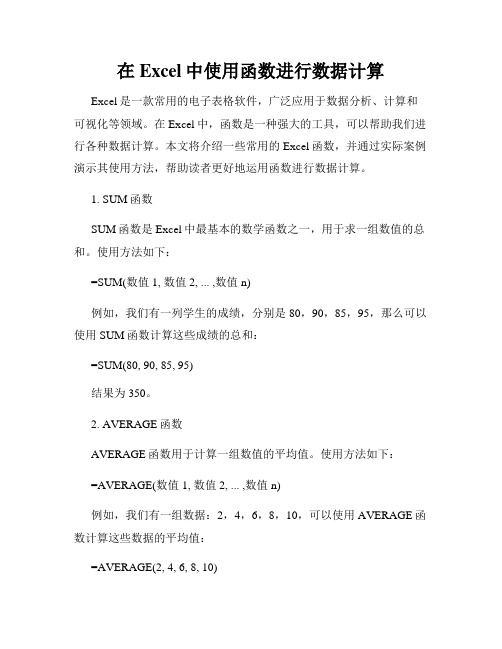
在Excel中使用函数进行数据计算Excel是一款常用的电子表格软件,广泛应用于数据分析、计算和可视化等领域。
在Excel中,函数是一种强大的工具,可以帮助我们进行各种数据计算。
本文将介绍一些常用的Excel函数,并通过实际案例演示其使用方法,帮助读者更好地运用函数进行数据计算。
1. SUM函数SUM函数是Excel中最基本的数学函数之一,用于求一组数值的总和。
使用方法如下:=SUM(数值1, 数值2, ... ,数值n)例如,我们有一列学生的成绩,分别是80,90,85,95,那么可以使用SUM函数计算这些成绩的总和:=SUM(80, 90, 85, 95)结果为350。
2. AVERAGE函数AVERAGE函数用于计算一组数值的平均值。
使用方法如下:=AVERAGE(数值1, 数值2, ... ,数值n)例如,我们有一组数据:2,4,6,8,10,可以使用AVERAGE函数计算这些数据的平均值:=AVERAGE(2, 4, 6, 8, 10)3. MAX和MIN函数MAX函数用于求一组数值中的最大值,MIN函数用于求一组数值中的最小值。
使用方法如下:=MAX(数值1, 数值2, ... ,数值n)=MIN(数值1, 数值2, ... ,数值n)例如,我们有一组数据:15,25,18,20,12,可以使用MAX函数和MIN函数求出这些数据的最大值和最小值:=MAX(15, 25, 18, 20, 12)结果为25。
=MIN(15, 25, 18, 20, 12)结果为12。
4. COUNT函数COUNT函数用于计算一组数值中非空单元格的数量。
使用方法如下:=COUNT(数值1, 数值2, ... ,数值n)例如,我们有一组数据:3,"",5,2,"",可以使用COUNT函数计算这些数据中非空单元格的数量:=COUNT(3, "", 5, 2, "")5. IF函数IF函数是Excel中常用的逻辑函数,根据指定的条件判断,返回相应的结果。
excel表格常用函数使用方法

excel表格常用函数使用方法Excel是一款非常强大的电子表格软件,其中的函数是其重要的功能之一。
函数可以帮助我们快速计算数据、分析数据、处理数据等。
在这篇文章中,我将为大家介绍一些常用的Excel函数以及它们的使用方法。
1. SUM函数:求和函数SUM函数可以用来求一列或者一行数据的和。
使用方法如下:=SUM(A1:A10):求A1到A10单元格中的值的和。
=SUM(A1,A5,A10):求A1、A5和A10单元格的值的和。
2. AVERAGE函数:平均值函数AVERAGE函数可以用来求一列或者一行数据的平均值。
使用方法如下:=AVERAGE(A1:A10):求A1到A10单元格中的值的平均值。
=AVERAGE(A1,A5,A10):求A1、A5和A10单元格的值的平均值。
3. MAX函数和MIN函数:最大值函数和最小值函数MAX函数可以用来求一列或者一行数据的最大值,MIN函数可以用来求最小值。
使用方法如下:=MAX(A1:A10):求A1到A10单元格中的值的最大值。
=MIN(A1:A10):求A1到A10单元格中的值的最小值。
4. COUNT函数:计数函数COUNT函数用于计算一列或者一行数据中的非空单元格的个数。
使用方法如下:=COUNT(A1:A10):计算A1到A10单元格中非空单元格的个数。
5. IF函数:条件判断函数IF函数用于根据指定的条件进行判断,然后返回对应的结果。
使用方法如下:=IF(A1>10, "大于10", "小于等于10"):如果A1的值大于10,则返回"大于10",否则返回"小于等于10"。
6. VLOOKUP函数:垂直查找函数VLOOKUP函数用于在一个区域中根据指定的值进行垂直查找,并返回对应的值。
使用方法如下:=VLOOKUP(A1, B1:C10, 2, FALSE):在B1到C10的区域中查找A1的值,并返回对应的第二列的值。
Excel中函数使用大全

Excel中函数使用大全在用EXCEL中,我们常常用到函数,你知道该如何使用函数吗?对于新手或许有点难度,店铺就教大家在Excel中进行函数用法和讲解的操作方法,欢迎大家来到店铺学习。
Excel中的函数使用方法函数用法1、函数名称:SUMSUM是excel函数中最为常用的函数之一,sum函数分别出现在数学函数、全部函数两个类别中,默认的“常用函数”中也有。
sum函数的语法形式为: sum(number1,number2, ...)例1、=sum(1,2,3) 结果为6,计算1、2、3三个数字的和;例2、=sum(a1:a2) 结果为4,计算a1到a2单元格之和;例3、=sum((1+2=3),(1+2),(a1:a2) 结果为8,因为(1+2=3)表达式的结果为真,在电脑中的结果为1,1+2表达式的结果3会被计算,a1到a2单元格之和4会被计算,所以最后的结果为8.2、函数名称:AVERAGE主要功能:求出所有参数的算术平均值。
使用格式:AVER AGE(number1,number2,……)参数说明:number1,number2,……:需要求平均值的数值或引用单元格(区域),参数不超过30个。
应用举例:在B8单元格中输入公式:=AVERAGE(B7:D7,F7:H7,7,8),确认后,即可求出B7至D7区域、F7至H7区域中的数值和7、8的平均值。
实例:=AVERAGE(100,70) 返回结果: 853、函数名称:IF主要功能:根据对指定条件的逻辑判断的真假结果,返回相对应的内容。
使用格式:=IF(Logical,Value_if_true,Value_if_false)参数说明:Logical代表逻辑判断表达式;Value_if_true表示当判断条件为逻辑“真(TRUE)”时的显示内容,如果忽略返回“TRUE”;Value_if_false表示当判断条件为逻辑“假(FALSE)”时的显示内容,如果忽略返回“FALSE”。
EXCEL中常用函数及使用方法

EXCEL中常用函数及使用方法Microsoft Excel是一种广泛使用的电子表格程序,它可以处理数据、进行数据分析和建模。
为了提高工作效率和准确性,Excel提供了各种各样的函数。
下面将介绍一些常用的Excel函数及其使用方法。
1.SUM函数:SUM函数用于对一列或一组数字进行求和。
使用方法为:在需要计算总和的单元格中输入“=SUM(单元格范围)”,然后按回车键。
2.AVERAGE函数:AVERAGE函数用于计算一组数字的平均值。
使用方法和SUM函数类似,只需将函数名替换为AVERAGE即可。
3.COUNT函数:COUNT函数用于统计一组数字单元格中的数值个数。
使用方法为:在需要统计个数的单元格中输入“=COUNT(单元格范围)”。
4.MAX函数和MIN函数:MAX函数用于计算一组数字单元格中的最大值,MIN函数用于计算最小值。
使用方法类似于SUM函数,只需将函数名替换为MAX或MIN。
5.IF函数:IF函数用于根据条件判断返回不同的值。
使用方法为:在需要判断的单元格中输入“=IF(条件,返回值1,返回值2)”。
如果条件为真,则返回值1,否则返回值26.VLOOKUP函数:VLOOKUP函数用于在指定的数据范围中查找一些值,并返回该值对应的其他信息。
使用方法为:在需要返回结果的单元格中输入“=VLOOKUP(要查找的值,数据范围,返回列数,[排序方式])”。
7.HLOOKUP函数:HLOOKUP函数与VLOOKUP函数类似,只是它是水平查找,而不是垂直查找。
8.CONCATENATE函数:CONCATENATE函数用于将多个文本字符串合并为一个字符串。
使用方法为:在需要合并字符串的单元格中输入“=CONCATENATE(字符串1,字符串2,...)”。
9.LEN函数:LEN函数用于计算一个文本字符串的长度。
使用方法为:在需要计算长度的单元格中输入“=LEN(文本字符串)”。
10.LEFT函数和RIGHT函数:LEFT函数用于提取文本字符串的左侧字符,RIGHT函数用于提取右侧字符。
电子表格常用函数公式及用法
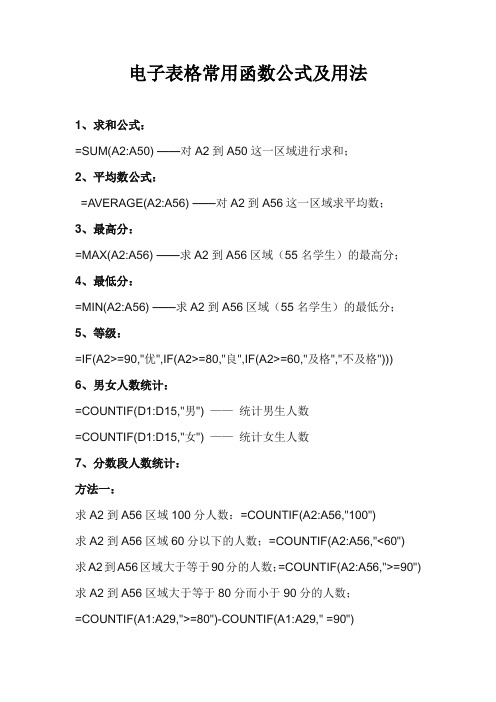
电子表格常用函数公式及用法1、求和公式:=SUM(A2:A50) ——对A2到A50这一区域进行求和;2、平均数公式:=AVERAGE(A2:A56) ——对A2到A56这一区域求平均数;3、最高分:=MAX(A2:A56) ——求A2到A56区域(55名学生)的最高分;4、最低分:=MIN(A2:A56) ——求A2到A56区域(55名学生)的最低分;5、等级:=IF(A2>=90,"优",IF(A2>=80,"良",IF(A2>=60,"及格","不及格")))6、男女人数统计:=COUNTIF(D1:D15,"男") ——统计男生人数=COUNTIF(D1:D15,"女") ——统计女生人数7、分数段人数统计:方法一:求A2到A56区域100分人数:=COUNTIF(A2:A56,"100")求A2到A56区域60分以下的人数;=COUNTIF(A2:A56,"<60")求A2到A56区域大于等于90分的人数;=COUNTIF(A2:A56,">=90") 求A2到A56区域大于等于80分而小于90分的人数;=COUNTIF(A1:A29,">=80")-COUNTIF(A1:A29," =90")求A2到A56区域大于等于60分而小于80分的人数;=COUNTIF(A1:A29,">=80")-COUNTIF(A1:A29," =90")方法二:(1)=COUNTIF(A2:A56,"100") ——求A2到A56区域100分的人数;假设把结果存放于A57单元格;(2)=COUNTIF(A2:A56,">=95")-A57 ——求A2到A56区域大于等于95而小于100分的人数;假设把结果存放于A58单元格;(3)=COUNTIF(A2:A56,">=90")-SUM(A57:A58) ——求A2到A56区域大于等于90而小于95分的人数;假设把结果存放于A59单元格;(4)=COUNTIF(A2:A56,">=85")-SUM(A57:A59) ——求A2到A56区域大于等于85而小于90分的人数;……8、求A2到A56区域优秀率:=(COUNTIF(A2:A56,">=90"))/55*1009、求A2到A56区域及格率:=(COUNTIF(A2:A56,">=60"))/55*10010、排名公式:=RANK(A2,A$2:A$56) ——对55名学生的成绩进行排名;11、标准差:=STDEV(A2:A56) ——求A2到A56区域(55人)的成绩波动情况(数值越小,说明该班学生间的成绩差异较小,反之,说明该班存在两极分化);12、条件求和:=SUMIF(B2:B56,"男",K2:K56) ——假设B列存放学生的性别,K列存放学生的分数,则此函数返回的结果表示求该班男生的成绩之和;13、多条件求和:{=SUM(IF(C3:C322="男",IF(G3:G322=1,1,0)))}——假设C列(C3:C322区域)存放学生的性别,G列(G3:G322区域)存放学生所在班级代码(1、2、3、4、5),则此函数返回的结果表示求一班的男生人数;这是一个数组函数,输完后要按Ctrl +Shift+Enter组合键(产生“{……}”)。
Excel中如何使用函数进行计算
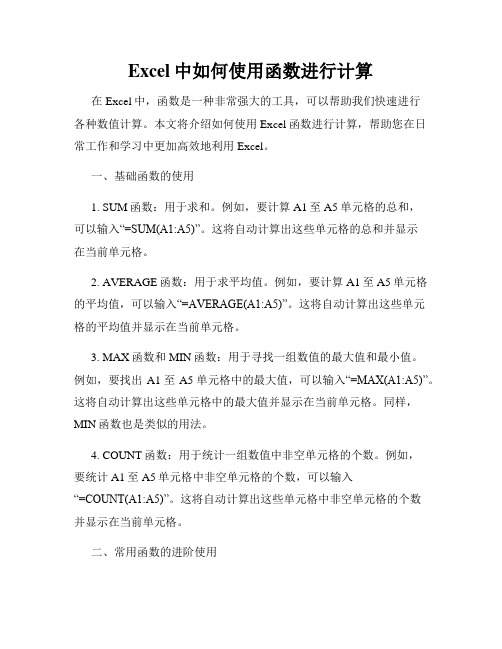
Excel中如何使用函数进行计算在Excel中,函数是一种非常强大的工具,可以帮助我们快速进行各种数值计算。
本文将介绍如何使用Excel函数进行计算,帮助您在日常工作和学习中更加高效地利用Excel。
一、基础函数的使用1. SUM函数:用于求和。
例如,要计算A1至A5单元格的总和,可以输入“=SUM(A1:A5)”。
这将自动计算出这些单元格的总和并显示在当前单元格。
2. AVERAGE函数:用于求平均值。
例如,要计算A1至A5单元格的平均值,可以输入“=AVERAGE(A1:A5)”。
这将自动计算出这些单元格的平均值并显示在当前单元格。
3. MAX函数和MIN函数:用于寻找一组数值的最大值和最小值。
例如,要找出A1至A5单元格中的最大值,可以输入“=MAX(A1:A5)”。
这将自动计算出这些单元格中的最大值并显示在当前单元格。
同样,MIN函数也是类似的用法。
4. COUNT函数:用于统计一组数值中非空单元格的个数。
例如,要统计A1至A5单元格中非空单元格的个数,可以输入“=COUNT(A1:A5)”。
这将自动计算出这些单元格中非空单元格的个数并显示在当前单元格。
二、常用函数的进阶使用除了基础函数之外,Excel还提供了许多常用的函数,可以实现更加复杂的计算。
1. IF函数:用于根据条件执行不同的计算。
例如,要根据某个单元格的值是否大于10来判断计算结果,可以输入“=IF(A1>10, "大于10", "小于等于10")”。
这将自动根据A1单元格的值判断并显示对应的结果。
2. VLOOKUP函数:用于在给定的数据表中查找某个值,并返回对应的结果。
例如,要在A1至B5区域的数据表中查找某个值,并返回对应的结果,可以输入“=VLOOKUP(要查找的值, A1:B5, 2, FALSE)”。
“要查找的值”是要查找的值,“A1:B5”是数据表的范围,“2”表示返回的结果在表中的列数,“FALSE”表示要进行精确匹配。
Excel中如何使用函数

Excel中如何使用函数在Excel中,使用函数可以大大提高工作效率和准确度。
函数是一种预先编写好的公式,用于执行特定的计算任务。
通过使用函数,我们可以轻松地进行各种数学、统计、逻辑和文本处理操作。
在本文中,将介绍Excel中如何使用函数,并提供一些常用函数的实例。
一、函数的基本用法在Excel中使用函数,通常需要在目标单元格中输入等号(=)后,紧接着输入函数名称,再加上一对括号。
括号内可以填写一些参数,用于指定要计算的数据范围。
下面是一个简单的例子:=SUM(A1:A10)上述函数表示计算A1到A10单元格的和。
输入完函数后,按下回车键即可得到计算结果。
Excel会自动执行函数,并返回结果。
二、常用函数1. SUM函数:用于计算一系列数值的总和。
例如,计算A1到A10单元格的总和,可以输入:=SUM(A1:A10)。
2. AVERAGE函数:用于计算一系列数值的平均值。
例如,计算A1到A10单元格的平均值,可以输入:=AVERAGE(A1:A10)。
3. MAX函数和MIN函数:分别用于找出一系列数值中的最大值和最小值。
例如,找出A1到A10单元格中的最大值和最小值,可以分别输入:=MAX(A1:A10)和=MIN(A1:A10)。
4. COUNT函数:用于计算一系列数值的个数。
例如,计算A1到A10单元格中包含的数值个数,可以输入:=COUNT(A1:A10)。
5. IF函数:根据指定的逻辑条件判断,返回不同的结果。
例如,判断A1单元格中的数值是否大于10,如果是,返回"大于10",否则返回"小于等于10",可以输入:=IF(A1>10,"大于10","小于等于10")。
三、函数的扩展应用除了上述常用函数,Excel还提供了大量其他函数,可以满足各种不同的计算需求。
以下是一些常见的函数及其用途:1. VLOOKUP函数:用于在表格中查找某个数值,并返回对应的结果。
EXCEL中函数如何使用
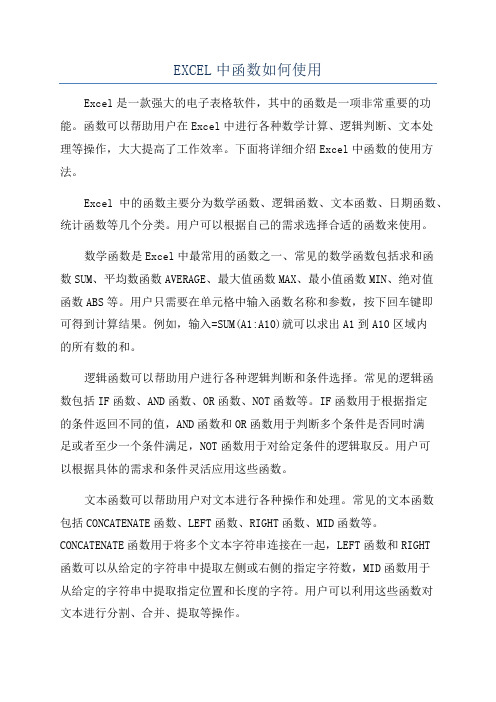
EXCEL中函数如何使用Excel是一款强大的电子表格软件,其中的函数是一项非常重要的功能。
函数可以帮助用户在Excel中进行各种数学计算、逻辑判断、文本处理等操作,大大提高了工作效率。
下面将详细介绍Excel中函数的使用方法。
Excel中的函数主要分为数学函数、逻辑函数、文本函数、日期函数、统计函数等几个分类。
用户可以根据自己的需求选择合适的函数来使用。
数学函数是Excel中最常用的函数之一、常见的数学函数包括求和函数SUM、平均数函数AVERAGE、最大值函数MAX、最小值函数MIN、绝对值函数ABS等。
用户只需要在单元格中输入函数名称和参数,按下回车键即可得到计算结果。
例如,输入=SUM(A1:A10)就可以求出A1到A10区域内的所有数的和。
逻辑函数可以帮助用户进行各种逻辑判断和条件选择。
常见的逻辑函数包括IF函数、AND函数、OR函数、NOT函数等。
IF函数用于根据指定的条件返回不同的值,AND函数和OR函数用于判断多个条件是否同时满足或者至少一个条件满足,NOT函数用于对给定条件的逻辑取反。
用户可以根据具体的需求和条件灵活应用这些函数。
文本函数可以帮助用户对文本进行各种操作和处理。
常见的文本函数包括CONCATENATE函数、LEFT函数、RIGHT函数、MID函数等。
CONCATENATE函数用于将多个文本字符串连接在一起,LEFT函数和RIGHT函数可以从给定的字符串中提取左侧或右侧的指定字符数,MID函数用于从给定的字符串中提取指定位置和长度的字符。
用户可以利用这些函数对文本进行分割、合并、提取等操作。
日期函数是用于处理日期和时间的函数。
常见的日期函数包括NOW函数、TODAY函数、DATE函数、YEAR函数、MONTH函数、DAY函数等。
NOW 函数可以返回当前日期和时间,TODAY函数可以返回当前日期,DATE函数可以根据给定的年、月、日返回一个日期值,YEAR函数、MONTH函数和DAY函数用于分别提取给定日期的年、月、日。
Excel中常用函数的使用方法

一、IF函数1.1、含义执行真假值判断,根据逻辑计算的真假值,返回不同结果。
可以使用函数IF 对数值和公式进行条件检测。
1.2、语法IF(logical_test,value_if_true,value_if_false)Logical_test 表示计算结果为TRUE 或FALSE 的任意值或表达式。
例如,A10==100 就是一个逻辑表达式,如果单元格A10 中的值等于100,表达式即为TRUE,否则为FALSE。
本参数可使用任何比较运算符(一个标记或符号,指定表达式(例如:IF(G2="成都",400,200))示例如果您将示例复制到空白工作表中,可能会更易于理解该示例。
示例一A1 数据2 50公式说明(结果)=IF(A2<=100,"Withinbudget","Overbudget") “Overbudget”。
(Withinbudget)=IF(A2=100,SUM(B5:B15),"") 如果上面数字为100,则计算单元格区域B5:B15,否则返回空文本("") 如果上面的数字小于等于100,则公式将显示“Withinbudget”。
否则,公式显示示例二A B1 实际费用预算费用2 1500 9003 500 9004 500 925公式说明(结果)=IF(A2>B2,"OverBudget","OK") 判断第1行是否超出预算(OverBudget)=IF(A3>B3,"OverBudget","OK") 判断第2行是否超出预算(OK)示例三A1 成绩2 453 904 78公式说明(结果)=IF(A2>89,"A",IF(A2>79,"B",IF(A2>69," C",IF(A2>59,"D","F")))) 为第一个成绩指定一个字母等级(F)=IF(A3>89,"A",IF(A3>79,"B",IF(A3>69," C",IF(A3>59,"D","F")))) 为第二个成绩指定一个字母等级(A) =IF(A4>89,"A",IF(A4>79,"B",IF(A4>69,"C ",IF(A4>59,"D","F")))) 为第三个成绩指定一个字母等级(C)在上例中,第二个IF 语句同时也是第一个IF 语句的参数value_if_false。
EXCEL函数使用方法

EXCEL函数使用方法Excel是一款功能强大的电子表格软件,常用于数据分析、图表制作、数据处理等任务。
它提供了许多函数,用于进行数学运算、逻辑判断、文本处理、日期计算等操作。
下面是一些常用的Excel函数及其使用方法。
一、基本函数1.SUM函数:用于求和指定范围内的数值。
例如,SUM(A1:A10)表示求A1到A10单元格内的数值之和。
2.AVERAGE函数:用于求指定范围内数值的平均值。
例如,AVERAGE(A1:A10)表示求A1到A10单元格内数值的平均值。
3.MAX函数和MIN函数:分别用于求指定范围内数值的最大值和最小值。
例如,MAX(A1:A10)表示求A1到A10单元格内数值的最大值。
4.COUNT函数:用于统计指定范围内的数值个数。
例如,COUNT(A1:A10)表示统计A1到A10单元格内的数值个数。
5.COUNTIF函数:用于统计满足指定条件的数值个数。
例如,COUNTIF(A1:A10,">0")表示统计A1到A10单元格内大于0的数值个数。
二、逻辑函数1.IF函数:用于进行逻辑判断,根据条件返回不同的值。
例如,IF(A1>0,"正数","负数")表示如果A1大于0则返回"正数",否则返回"负数"。
2.AND函数和OR函数:分别用于进行多个逻辑条件的与运算和或运算。
例如,AND(A1>0,B1>0)表示A1和B1都大于0时返回真,否则返回假。
三、文本函数1.CONCATENATE函数:用于将多个文本串连接为一个文本串。
例如,CONCATENATE(A1,B1)表示将A1和B1单元格内的文本串连接在一起。
2.LEFT函数和RIGHT函数:分别用于提取文本串的左边和右边的字符。
例如,LEFT(A1,3)表示提取A1单元格内文本串的前3个字符。
3.LEN函数:用于计算文本串的长度。
excel中函数的使用方法

excel中函数的使用方法在Excel中,函数是一种非常重要的工具,它可以帮助我们快速、准确地完成各种复杂的计算和数据处理。
掌握Excel中函数的使用方法,对于提高工作效率和准确性都有着重要的意义。
下面,我们将详细介绍Excel中函数的使用方法。
首先,我们需要了解函数的基本结构。
在Excel中,函数通常由函数名、括号和参数组成。
函数名指明了所要执行的操作,括号内包含了函数的参数,参数是函数操作的对象。
例如,SUM(A1:A10)中,SUM就是函数名,A1:A10就是参数。
其次,我们需要学会如何输入函数。
在Excel中,输入函数非常简单,只需要在单元格中输入“=”号,然后输入函数名和参数,最后按下回车键即可完成函数的输入。
需要注意的是,函数名不区分大小写,但参数通常是区分大小写的。
接下来,我们将介绍一些常用的函数及其使用方法。
首先是SUM函数,它用于对一系列数字进行求和。
例如,SUM(A1:A10)就是对A1到A10这些单元格中的数字进行求和。
另一个常用的函数是AVERAGE函数,它用于计算一系列数字的平均值。
例如,AVERAGE(A1:A10)就是计算A1到A10这些单元格中的数字的平均值。
除了基本的数学函数外,Excel还提供了许多其他类型的函数,比如逻辑函数、文本函数、日期函数等。
例如,IF函数是一种常用的逻辑函数,它用于进行条件判断。
IF函数的基本结构是IF(条件, 值1, 值2),意思是如果条件成立,则返回值1,否则返回值2。
另一个常用的函数是VLOOKUP函数,它用于在表格中进行查找。
VLOOKUP函数的基本结构是VLOOKUP(lookup_value, table_array, col_index_num,range_lookup),其中lookup_value是要查找的值,table_array是要进行查找的表格区域,col_index_num是要返回的值所在的列数,range_lookup是一个逻辑值,用于指定查找方式。
Excel中常见的分支函数及其使用方法
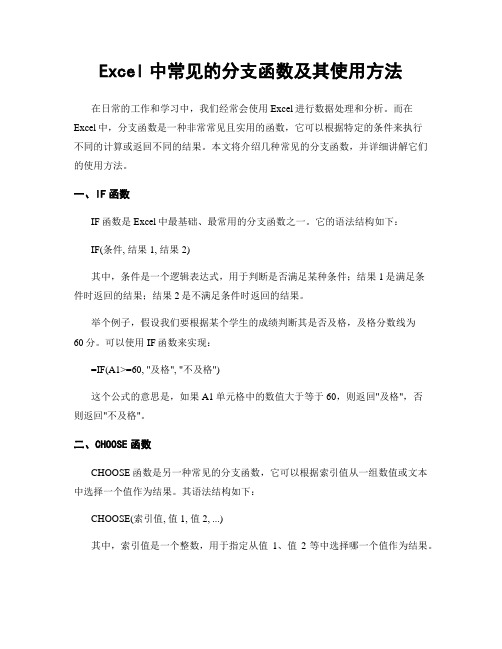
Excel中常见的分支函数及其使用方法在日常的工作和学习中,我们经常会使用Excel进行数据处理和分析。
而在Excel中,分支函数是一种非常常见且实用的函数,它可以根据特定的条件来执行不同的计算或返回不同的结果。
本文将介绍几种常见的分支函数,并详细讲解它们的使用方法。
一、IF函数IF函数是Excel中最基础、最常用的分支函数之一。
它的语法结构如下:IF(条件, 结果1, 结果2)其中,条件是一个逻辑表达式,用于判断是否满足某种条件;结果1是满足条件时返回的结果;结果2是不满足条件时返回的结果。
举个例子,假设我们要根据某个学生的成绩判断其是否及格,及格分数线为60分。
可以使用IF函数来实现:=IF(A1>=60, "及格", "不及格")这个公式的意思是,如果A1单元格中的数值大于等于60,则返回"及格",否则返回"不及格"。
二、CHOOSE函数CHOOSE函数是另一种常见的分支函数,它可以根据索引值从一组数值或文本中选择一个值作为结果。
其语法结构如下:CHOOSE(索引值, 值1, 值2, ...)其中,索引值是一个整数,用于指定从值1、值2等中选择哪一个值作为结果。
举个例子,假设我们有一个分数等级表,分数在90及以上为优秀,80至89为良好,70至79为中等,60至69为及格,60以下为不及格。
可以使用CHOOSE函数来实现:=CHOOSE(ROUND(A1/10,0), "不及格", "不及格", "不及格", "及格", "及格", "中等", "中等", "良好", "良好", "优秀")这个公式的意思是,根据A1单元格中的分数,将其除以10并四舍五入,然后根据结果选择相应的等级。
Excel常用的函数基本操作.xls

Excel常用函数详解(一)1..求和函数SUM:基本方法:选中将要求和的空白单元格,点插入——函数——SUM——确定——选中要求和的行(列)——确定。
扩展应用:选中刚才的“和”,将鼠标箭头指向“和”的右下角,鼠标变成实心的“+”后,按住鼠标的左键,可以拖出整行(列)的“和”。
2..平均值函数AVERAGE:基本方法:选中将要求平均值的空白单元格,点插入——函数——AVERAGE——确定——选中要求和的行(列)——确定。
扩展应用:选中刚才的“平均数”,将鼠标箭头指向“平均数”的右下角,鼠标变成实心的“+”后,按住鼠标的左键,可以拖出整行(列)的“平均数”。
3.插入当前日期NOW:基本方法:选中将要插入当前日期的单元格,点插入——函数——NOW ——确定——确定。
4.排序:基本方法:选中要排序的内容(可以包括文字)——数据——排序——确定——选择排序的条件和升(降)序——确定5.排名次RANK:基本方法:选中将要排名次的空白单元格,点插入——函数——选择类别里选择“统计”——RANK——确定——在“number”里选中要排序的数值(单一值)——在“ref”里选中所有的排序数值,行(列)——确定。
扩展应用:求一行“列”里的名次——选中刚才的名次——在刚才的公式栏里的公式“=RANK(I3,I3:I47)”中加入两个“$”成为“=RANK(I3,I$3:I$47)”——再次选中刚才的名次,鼠标指向右下角,当鼠标指针变成“+”时,按住左键,拖动鼠标。
6.筛选:选中要进行筛选的单元格——数据——筛选——自动筛选——这时会出现一个下拉箭头——点击下拉箭头后会出现若干选项(升序排列、降序排列、自定义等)——根据需要选取自定义——输入“<>+”条件——确定。
7.统计总人数COUNT:基本方法:选中将要统计总人数的空白单元格,点插入——函数——COUNT——确定——选中要统计的行(列)——确定。
8.条件格式:选中需要选择的单元格——格式——条件格式——输入条件——点“格式”选择颜色——确定。
excel表格中各种函数的使用方法
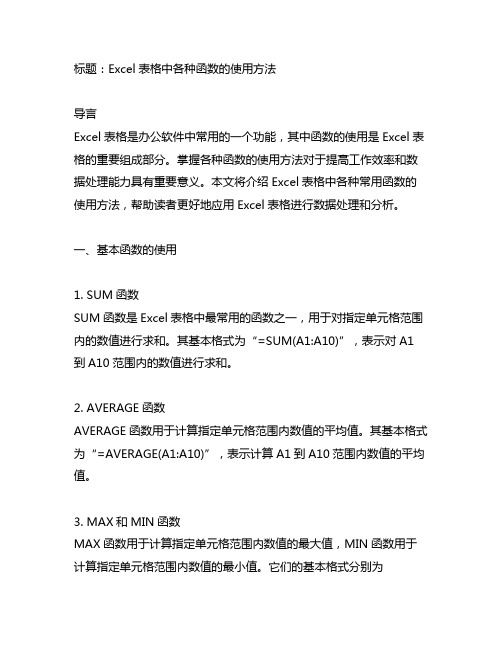
标题:Excel表格中各种函数的使用方法导言Excel表格是办公软件中常用的一个功能,其中函数的使用是Excel表格的重要组成部分。
掌握各种函数的使用方法对于提高工作效率和数据处理能力具有重要意义。
本文将介绍Excel表格中各种常用函数的使用方法,帮助读者更好地应用Excel表格进行数据处理和分析。
一、基本函数的使用1. SUM函数SUM函数是Excel表格中最常用的函数之一,用于对指定单元格范围内的数值进行求和。
其基本格式为“=SUM(A1:A10)”,表示对A1到A10范围内的数值进行求和。
2. AVERAGE函数AVERAGE函数用于计算指定单元格范围内数值的平均值。
其基本格式为“=AVERAGE(A1:A10)”,表示计算A1到A10范围内数值的平均值。
3. MAX和MIN函数MAX函数用于计算指定单元格范围内数值的最大值,MIN函数用于计算指定单元格范围内数值的最小值。
它们的基本格式分别为“=MAX(A1:A10)”和“=MIN(A1:A10)”。
4. COUNT函数COUNT函数用于统计指定单元格范围内的非空单元格数量。
其基本格式为“=COUNT(A1:A10)”,表示统计A1到A10范围内的非空单元格数量。
二、逻辑函数的使用1. IF函数IF函数是Excel表格中常用的逻辑函数,用于根据指定条件返回不同值。
其基本格式为“=IF(条件, 值1, 值2)”,表示如果条件成立,则返回值1,否则返回值2。
2. AND和OR函数AND函数用于判断多个条件是否同时成立,OR函数用于判断多个条件中是否有一个成立。
它们的基本格式分别为“=AND(条件1, 条件2,...)”和“=OR(条件1, 条件2,...)”。
三、文本函数的使用1. CONCATENATE函数CONCATENATE函数用于将多个文本串合并为一个文本串。
其基本格式为“=CONCATENATE(文本1, 文本2,...)”。
2. LEFT、RIGHT和MID函数LEFT函数用于返回文本串中指定长度的左侧子串,RIGHT函数用于返回文本串中指定长度的右侧子串,MID函数用于返回文本串中指定位置和长度的子串。
- 1、下载文档前请自行甄别文档内容的完整性,平台不提供额外的编辑、内容补充、找答案等附加服务。
- 2、"仅部分预览"的文档,不可在线预览部分如存在完整性等问题,可反馈申请退款(可完整预览的文档不适用该条件!)。
- 3、如文档侵犯您的权益,请联系客服反馈,我们会尽快为您处理(人工客服工作时间:9:00-18:30)。
Excel中进行常用函数部分的操作方法
IF函数
把公式产生的错误值显示为空
公式:C2
=IFERROR(A2/B2,"")
说明:如果是错误值则显示为空,否则正常显示。
IF多条件判断返回值
公式:C2
=IF(AND(A2<500,B2="未到期"),"补款","")
说明:两个条件同时成立用AND,任一个成立用OR函数。
COUNTIF函数(统计重复的人数)
公式:B2
=COUNTIF(Sheet15!A:A,A2)
说明:如果返回值大于0说明在另一个表中存在,0则不存在。
SUMPRODUCT函数(统计不重复的总人数)
公式:C2
=SUMPRODUCT(1/COUNTIF(A2:A8,A2:A8))
说明:用COUNTIF统计出每人的出现次数,用1除的方式把出现次数变成分母,然后相加。
SUMIF函数(隔列求和)
公式:H3
=SUMIF(A2:G2,H2,A3:G3)
或=SUMPRODUCT((MOD(COLUMN(B3:G3),2)=0)*B3:G3)说明:如果标题行没有规则用第2个公式。
SUMIF函数(单条件求和)
公式:F2
=SUMIF(A:A,E2,C:C)
说明:SUMIF函数的基本用法。
